手机照片如何裁剪成一寸 PS怎么裁剪一寸照片
日期: 来源:铲子手游网
在如今社交媒体和各类证件照需求不断增加的时代,裁剪手机照片成一寸的需求也逐渐增多,对于许多人来说,不知道如何正确地裁剪照片成一寸是一个棘手的问题。幸运的是现在有许多手机应用和软件可以帮助我们轻松地裁剪照片成一寸,其中最常用的就是Photoshop。下面我们来看看如何在Photoshop中裁剪一寸照片。
PS怎么裁剪一寸照片
步骤如下:
1.先用PS打开要裁剪的图片


2.选择裁剪工具,
然后调整上下左右4个节点到合适位置。


3.调整好之后,回车确定就可以了。然后看一下对比图。

4.接下来裁剪一下一寸照片。首先打开素材图片。
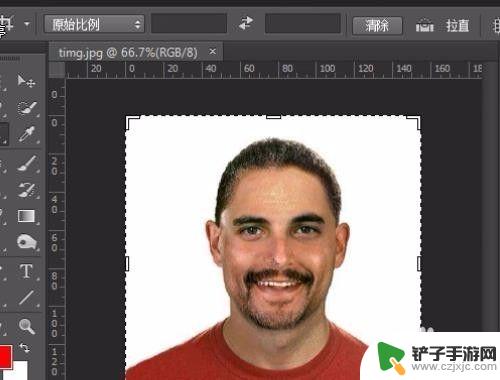
5.(因为上次用过裁剪工具,所以不用再选择裁剪工具了)。然后输入一寸照片的尺寸25*35MM。
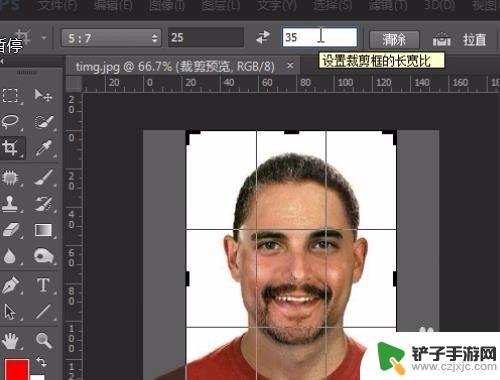
6.然后回车确定。这就是一寸照片了,你学会了吗?
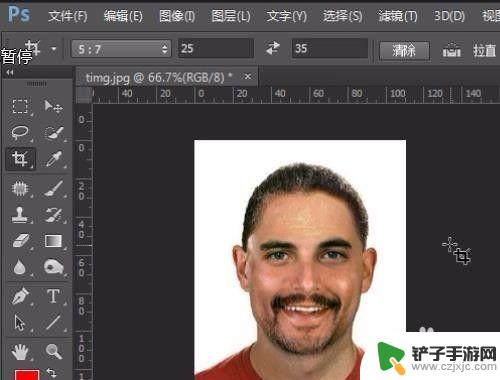
以上就是手机照片如何裁剪成一寸的全部内容,如果还有不清楚的用户,可以参考一下小编的步骤进行操作,希望对大家有所帮助。














